Eines der größten Probleme in iOS 10 war, dass Apple die Gruppierung von Benachrichtigungen pro App entfernt hat. In iOS 9 hatten wir einen netten kleinen Schalter, um die Gruppierung der Benachrichtigung nach App zu ermöglichen. Mit iOS 10 wurde der Schalter verworfen und Benachrichtigungen wurden zu einem echten Chaos. Die Benutzer waren ziemlich verärgert darüber, dass jede Benachrichtigung jetzt einen neuen Eintrag in der Liste umfasst, wodurch das Benachrichtigungsfeld überladen bleibt und es schwierig wird, die tatsächlich gesuchte Benachrichtigung zu finden. Wenn Ihr iOS 10-Gerät jedoch einen Jailbreak aufweist, gibt es in der Stadt eine neue Optimierung, mit der Sie Benachrichtigungen nach App in iOS 10 gruppieren können. Benutzer ohne Jailbreak sind einfach nicht möglich, aber wenn Sie schon dabei sind, sollten Sie eine Korrektur in Betracht ziehen andere große iOS 10-Belästigungen. Also, Benutzer mit Jailbreak So gruppieren Sie Benachrichtigungen nach App in iOS 10:
Installieren Sie Unify From Cydia
- Öffnen Cydia auf Ihrem iPhone und suchen Sie nach Vereinheitlichen auf der Registerkarte Suchen. Da diese Optimierung auf BigBoss Repo gehostet wird und standardmäßig in Cydia hinzugefügt wird, müssen Sie keine andere benutzerdefinierte Quelle hinzufügen.
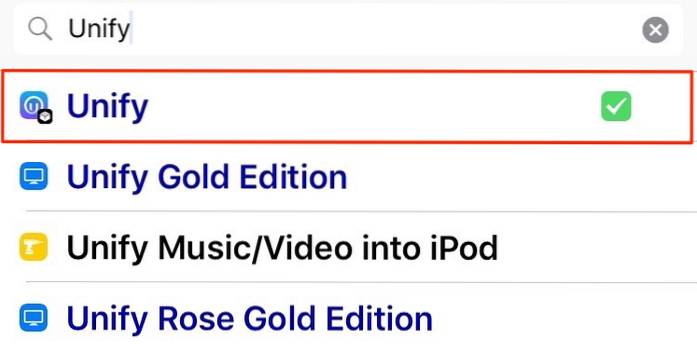
- Kauf Vereinheitlichen (PayPal, 1,99 $) von hier und tippen Sie auf Installieren > Bestätigen um den Downloadvorgang zu starten.
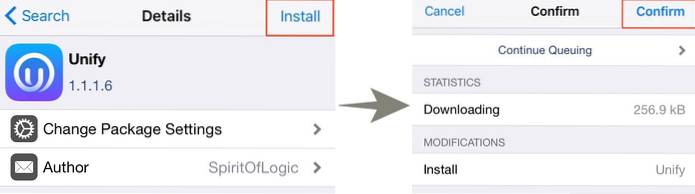
- Tippen Sie nun auf “Neustart Sprungbrett“. Ihr Gerät wird in wenigen Sekunden neu gestartet und Unify sollte zu diesem Zeitpunkt erfolgreich installiert werden.
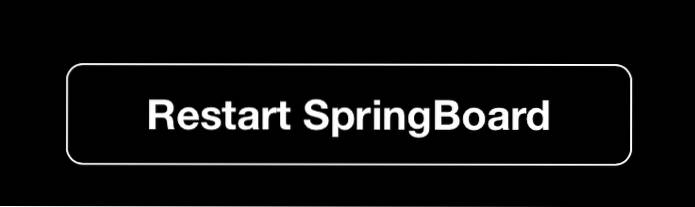
Konfigurieren Sie Unify to Group-Benachrichtigungen in iOS 10
Nach der Installation können Sie Unify konfigurieren, indem Sie in gehen die Einstellungen > Vereinheitlichen.
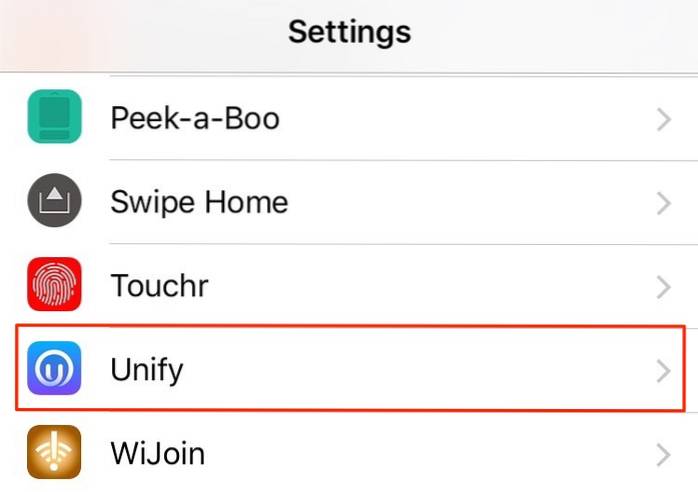
Ich werde Sie durch einige der Einstellungen führen, die Sie in Unify konfigurieren können:
- Benachrichtigungen werden auf beiden angezeigt: Der Sperrbildschirm und das Benachrichtigungscenter in iOS 10. Sie können die Gruppierung von Benachrichtigungen auf dem Sperrbildschirm oder im Benachrichtigungscenter selektiv aktivieren.
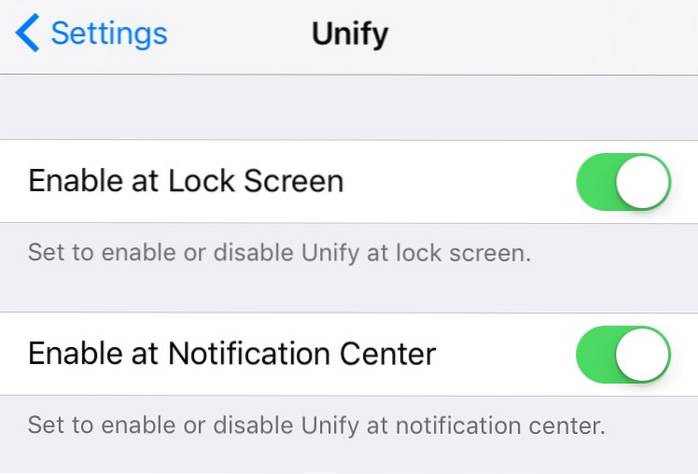
- Unify hat eine weitere großartige Funktion: “Verkettung von Benachrichtigungen“. Wenn Sie innerhalb einer bestimmten Zeitspanne (die konfigurierbar ist) Nachrichten von demselben Absender erhalten, kann Unify alle Nachrichten in einer einzigen Benachrichtigung "verketten", die durch Punkte getrennt ist.
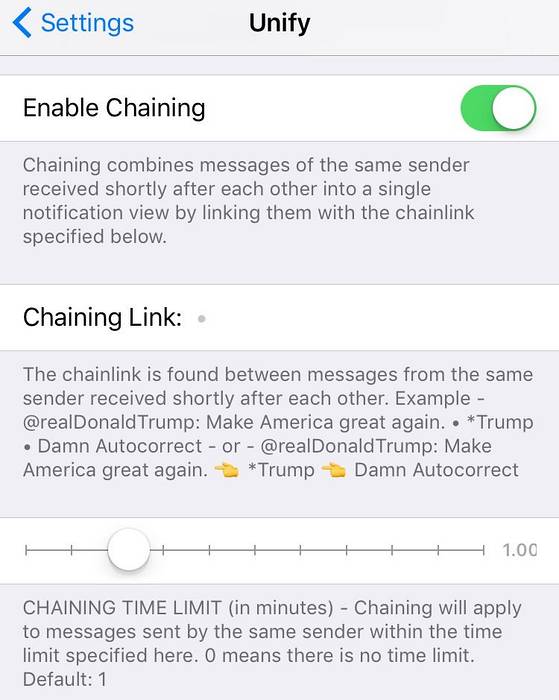
- Es gibt ein paar weitere Einstellungen, die Sie ändern können, wie z Umschalten zwischen Benachrichtigungen, Ausblenden abgerundeter Ecken und Hervorheben der neuesten Benachrichtigungen pro App. Es gibt auch eine Option zu Benachrichtigungen entweder nach App oder nach Zeit sortieren. Alle diese Einstellungen werden sofort wirksam, ohne dass Sie Ihr iDevice erneut starten müssen.
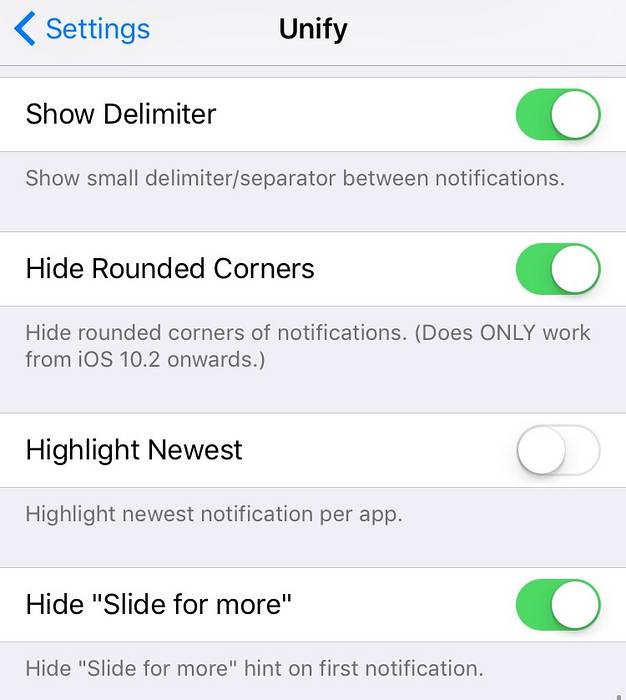
Wie sehen Benachrichtigungen mit Unify Installed aus?
Genug geredet! Nun wollen wir sehen, wie Benachrichtigungen tatsächlich aussehen, wenn Unify installiert ist. Auf der linken Seite haben Sie Ihre regulären iOS 10-Benachrichtigungen, und auf der rechten Seite sehen Sie aus, wie Benachrichtigungen mit installiertem Unify (und aktivierter Verkettung) aussehen:
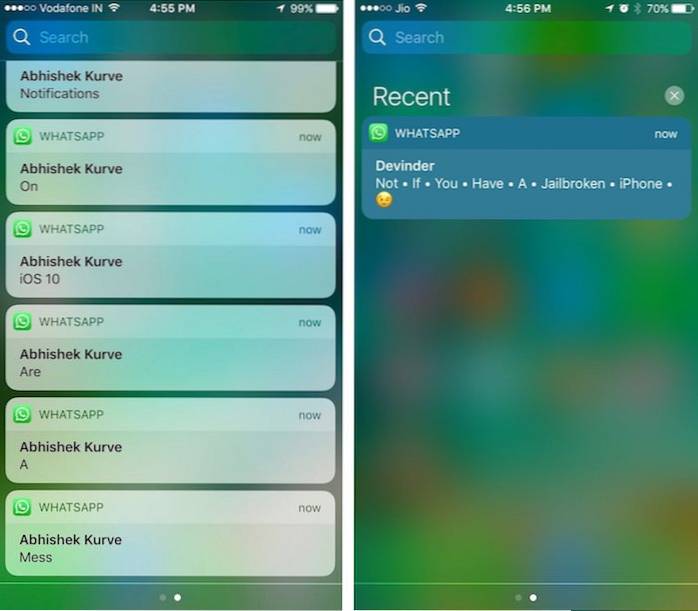
Viel sauberer, nicht wahr? Verabschieden Sie sich von überfüllten Benachrichtigungen in iOS 10!
Hinweis:: Ich habe Unify auf meinem iPhone 6 mit iOS 10.2 mit Jailbreak getestet und kann bestätigen, dass es funktioniert. Es sollte auch auf allen iOS 10-Geräten mit Jailbreak funktionieren. Wenn es bei Ihnen nicht funktioniert, besteht eine hohe Wahrscheinlichkeit, dass ein widersprüchlicher Tweak installiert ist. Nehmen Sie sich in diesem Fall etwas Zeit, um die widersprüchliche Optimierung zu finden und zu entfernen. Wenn alles andere fehlschlägt, wenden Sie sich an den Entwickler und reichen Sie einen Fehlerbericht ein.
SIEHE AUCH: So erhalten Sie Multitasking mit geteiltem Bildschirm auf jedem iPhone
Aktivieren Sie die Benachrichtigungsgruppierung nach App in iOS 10 mit Unify
Ich wechselte von Android zu iOS und mein erstes iPhone wurde mit iOS 10 ausgeliefert. Als ich von Android kam, tobte ich fast jeden Tag über Apples chaotische Implementierung von Benachrichtigungen auf iOS. Um ehrlich zu sein, ich habe fast vor Freude geweint, als ich sah, dass es endlich einen Tweak gibt, der die unordentlichen Benachrichtigungen unter iOS behebt.
Wir hoffen, dass Apple die Gruppierung von Benachrichtigungen in der nächsten Hauptversion von iOS zurückbringt, damit sie jedem iOS-Benutzer da draußen zur Verfügung steht. Was halten Sie von der Art und Weise, wie Benachrichtigungen in iOS behandelt werden?
 Gadgetshowto
Gadgetshowto



